现代游戏机本质上是专用计算机 。 Xbox One 和 Xbox Series X 是功能强大的机器,但它们可能会像任何计算机一样出现错误或损坏的文件 。在 Xbox One 或 Xbox Series X 上执行恢复出厂设置可以解决这些问题,Xbox 提供了多种方法来执行此操作。
如果您的 Xbox One 或 Xbox X 系列 拒绝启动游戏、加载文件时遇到问题,或者只是遇到标准故障排除无法解决的问题,请尝试恢复出厂设置。您还应该在将系统出售给其他人之前使用恢复出厂设置将其完全擦除,以确保您的个人信息安全。

如何将 Xbox One 或 Xbox Series X 恢复出厂设置
将 Xbox One 或 Xbox Series X 恢复出厂设置的步骤相同,无论您使用的是哪种主机。
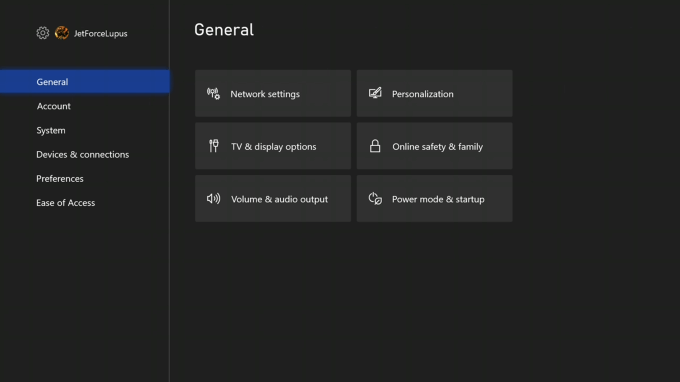
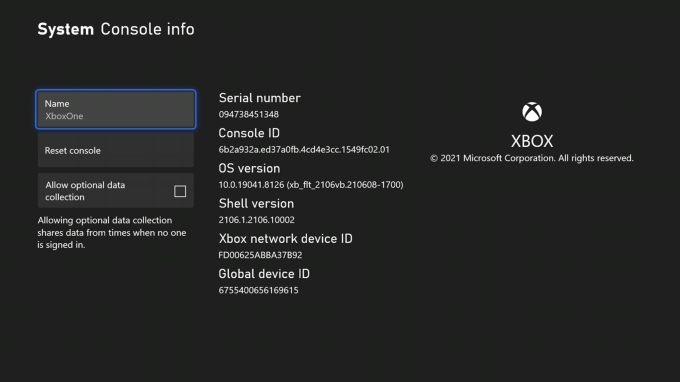
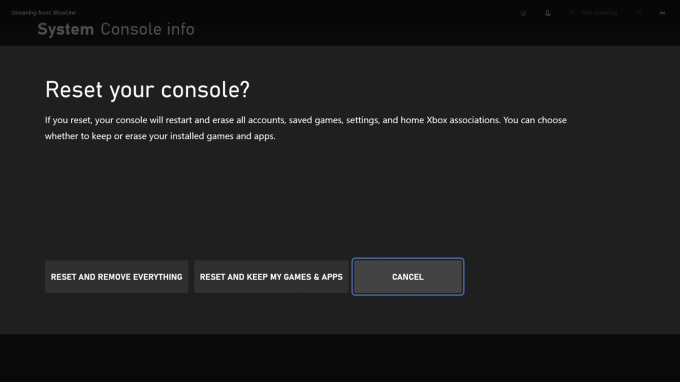
选择重置控制台后,您将看到三个选项。
请注意,Xbox 不会要求您确认您的选择,也不会要求您输入密码来完成重置。一旦你选择了你的选择,系统就会执行它,你无法阻止它。
如何通过 USB 将 Xbox 恢复出厂设置
如果您的 Xbox 有更严重的问题并且无法加载,您可以执行通过将特定文件加载到 USB 驱动器并将其插入控制台来重置。您需要具备以下条件才能开始使用:
如果您不确定如何格式化您的 USB 驱动器,请不要担心 - 我们有一个 提供完整指南 。
格式化驱动器后,导航到 https://www.xbox.com/xboxone/restorefactorydefaults 。此链接会将必要的文件作为 ZIP 文件夹下载到您的系统。
解压文件夹。您会在其中找到一个名为 $SystemUpdate的文件。将该文件复制到闪存驱动器的根目录中,然后 从您的 PC 中移除驱动器 。
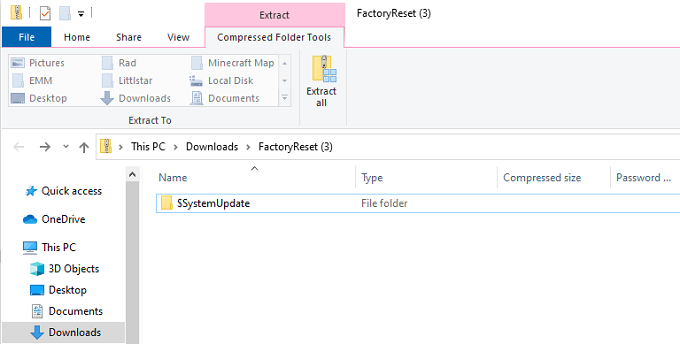
注意驱动器上不能有其他文件;它应该是空的,除了 $SystemUpdate。
下一步涉及您的 Xbox 本身。
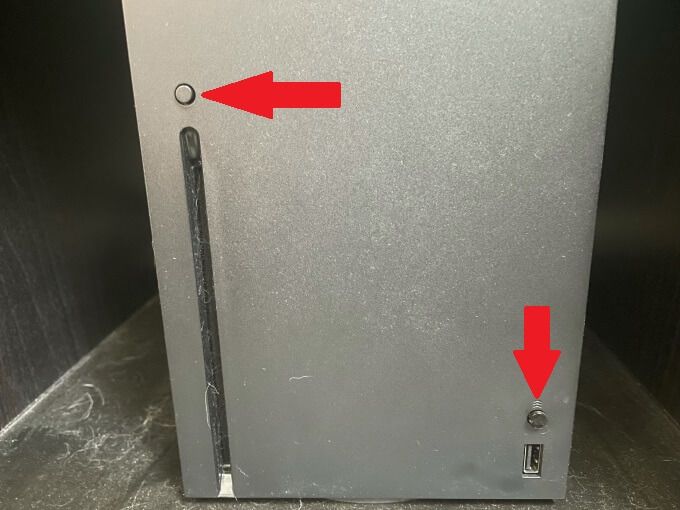
注意:如果您的全数字控制台没有弹出按钮,您只需按住配对按钮。
如果该过程成功,您将在屏幕上看到数字体验指南。它将指导您完成重置控制台的步骤。请注意,控制台重启过程可能需要几分钟时间,需要互联网连接。启动后重新连接以太网电缆。
关于启动音
聆听启动音不仅是一个必要步骤,而且是一个信息丰富的步骤。您的 Xbox 在启动时发出的声音表示有关该过程的重要信息。在上述过程中,第一个提示音应该在您第二次打开控制台电源后大约 10 秒发生。
第一个提示音表示已检测到 USB更新 。第二声表示文件已被复制并挂载。这不会一直发生的原因是,除非出现提示,否则 Xbox 通常不会寻找 USB 更新。按住配对和弹出按钮会告诉系统寻找更新。
如果您没有听到这两个提示音,则表示更新出现问题,您可能需要重复该过程。
请注意:通过 USB 重置您的 Xbox 是完全恢复出厂设置。 Xbox One 或 Series X 上的数据将不会保留。
没有人想要完全恢复出厂设置,但有时在排除错误时有必要这样做。不过,第一步应该是重置控制台并保留游戏。虽然它会再次引导您完成初始设置过程并要求您重新登录 Xbox Live ,但请放心,您的游戏和数据仍然存在。